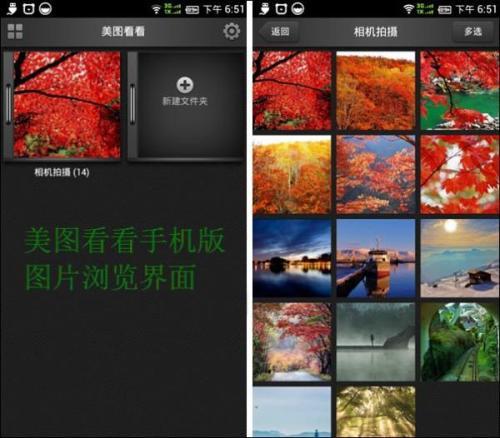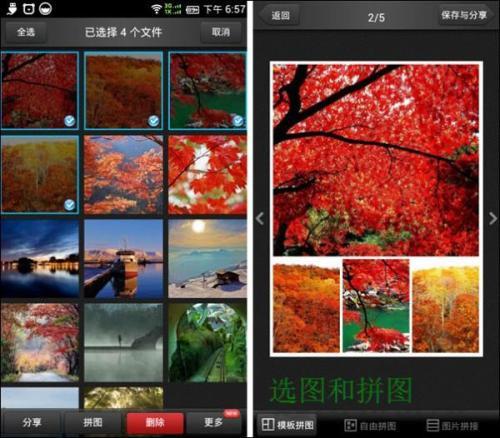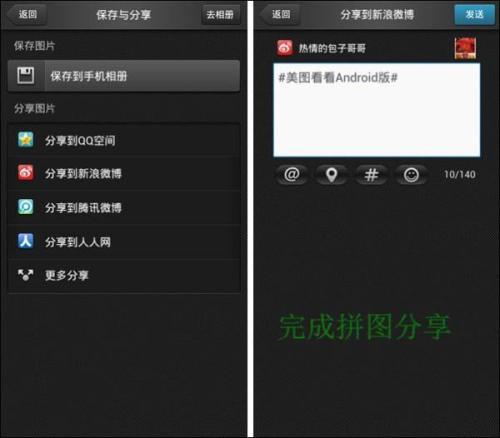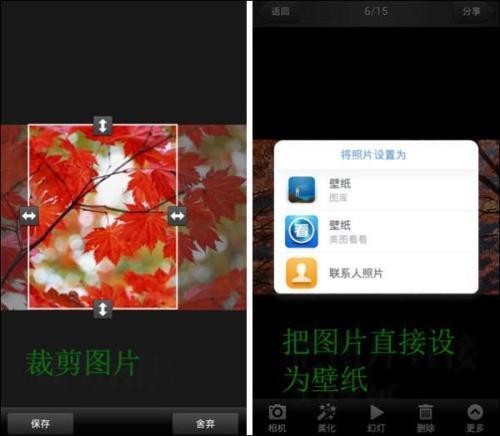深秋美景随手拍 用美图看看随心分享
06-04
深秋10月枫叶红,正是外出赏红叶之时。用手机随手拍下的那些深秋美景,如何更便捷的分享到微博呢?用美图看看手机版即可。同时,在这款软件里还可更方便的看图、裁剪图片,以及为图片添加一些简单的特效。
一、用美图看看手机版看图选图
手机拍摄的图片可以直接在美图看看手机版中打开浏览,软件为我们提供了不同的浏览方式。打开软件后,手机系统的相册目录即会显示出来;点击进入后会以非常醒目的九宫格界面为我们显示所有的手机图片。浏览更流畅而且图片显示也非常清晰,如图01所示:
图01 美图看看手机版界面
二、直接拼图上传分享
在美图看看手机版中最快的网络分享方式就是,在图片浏览界面下多选几张图片,马上就可以实现拼图上传到微博分享。在图01右界面的右上角先点击“多选”按钮,然后直接点击图片选取要分享的数量,再点击界面下方的“拼图”按钮;然后从软件提供的不同的拼图版式中选择你喜欢的一种样式,确定无误就点右上角“保存与分享”按钮,如图02所示。
图02 完成图片选择和图片的拼接
接下来即是美图看看手机版便捷的网络分享界面了,比如要分享到新浪微博,那就点击相应的分享按钮;然后直接在软件中即可实现自己新浪微博账号的登陆。最后只需要附上一小段你要分享的感言,就可以非常方便的将这个美景拼图分享出去了,如图03所示。
图03 完成拼图并上传分享
三、简单好用的图片编辑功能
除了流畅的看图选图以及方便的拼图分享,美图看看手机版还可以帮我们完成一些基本的图片编辑操作,比如图片裁剪、图片特效添加等。在软件主界面下点击图片进入大图浏览模式,然后就可以看到一个方便的快捷工具菜单,其中即有美化、裁剪、旋转等操作项。比如点击“美化”按钮进入,即可为图片快捷添加一种特效,这样的图片美景看起来会更加的唯美,如图04所示。
图04 为图片添加特效
当然,对于平常我们常会用到的图片裁剪,也可以在美图看看手机版中轻松的完成。进入裁剪窗口后,通过软件提供的裁剪小窗口的拖动即可完成操作;然后点击“保存”按钮即可完成。另外,软件也提供了将图片直接设置为壁纸或是联系人照片的功能,操作起来同样简单高效,如图05所示。
图05 对图片进行其他编辑操作
美图看看是一款小巧全能的看图工具,不仅可以在手机上使用也可以安装在PC电脑上使用。看图流畅、能够实现便捷的网络分享,另外PC版美图看看还具备方便的图片批量处理功能,实用性非常好。所以,将美图看看做为一款必备的看图工具来使用吧!